리눅스 데스크톱 환경에서 간편하게 시스템 백업을 수행할 수 있는 효과적인 솔루션을 찾고 계신가요? BackInTime은 리눅스 운영체제를 위한 강력한 시스템 백업 도구로, 사용자가 복잡한 과정 없이 리눅스 컴퓨터의 백업을 손쉽게 생성할 수 있도록 설계되었습니다.
BackInTime 설치 안내
BackInTime은 대부분의 리눅스 배포판에서 기본적으로 제공되지 않습니다. 따라서 사용하기 전에 설치 과정을 거쳐야 합니다. 설치 방법은 사용 중인 리눅스 배포판에 따라 다릅니다.
터미널을 열고 아래 안내에 따라 BackInTime을 설치하세요.
우분투 (Ubuntu)
우분투에서는 별도의 PPA(개인 패키지 아카이브)를 추가할 필요 없이 BackInTime을 설치할 수 있습니다. 하지만, ‘Universe’ 소프트웨어 저장소가 활성화되어 있어야 합니다. 활성화하려면 터미널에 다음 명령어를 입력하세요.
sudo add-apt-repository universe
Universe 저장소가 활성화되었다면, 패키지 목록을 업데이트해야 합니다.
sudo apt update
이제 우분투 시스템이 최신 상태이고 Universe 저장소가 활성화되었으므로, 아래 명령어를 사용하여 BackInTime을 설치할 수 있습니다.
sudo apt install backintime-qt4
데비안 (Debian)
데비안 리눅스 사용자는 공식 소프트웨어 저장소에서 BackInTime을 바로 설치할 수 있습니다.
sudo apt-get install backintime-qt4
일반 사용자의 경우, 데비안 공식 저장소에서 BackInTime을 설치하는 것으로 충분합니다. 하지만 데비안은 다른 배포판에 비해 업데이트가 늦을 수 있다는 점을 염두에 두세요.
최신 소프트웨어를 원한다면, 데비안 백포트를 설정하여 최신 버전의 BackInTime을 사용하는 것을 고려해볼 수 있습니다. 데비안 백포트는 이전 버전의 데비안에서도 최신 소프트웨어를 사용할 수 있게 해줍니다.
아치 리눅스 (Arch Linux)
아치 리눅스 공식 저장소에는 BackInTime 패키지가 포함되어 있지 않습니다. 아치 리눅스 유지보수팀에서 BackInTime을 제공하지 않기로 결정한 것은 아쉬운 점입니다.
따라서 아치 리눅스 사용자는 비공식 AUR(Arch User Repository) 패키지를 이용하여 BackInTime을 설치해야 합니다. AUR은 커뮤니티에서 만든 패키지 저장소로, 소스 코드를 다운로드하여 직접 컴파일해야 합니다.
아치 리눅스에서 BackInTime을 사용하려면 터미널을 열고 아래 단계를 따르세요.
1단계: AUR 패키지를 설치하기 위해 Git 및 Base-devel 패키지를 설치합니다.
sudo pacman -S git base-devel
2단계: BackInTime PKGBUILD 파일의 최신 AUR 스냅샷을 복제합니다.
git clone https://aur.archlinux.org/backintime.git
3단계: 터미널에서 복제된 ‘backintime’ 폴더로 이동합니다.
cd backintime
4단계: `makepkg` 명령어를 사용하여 BackInTime 설치 패키지를 빌드합니다.
`makepkg`를 사용하여 패키지를 빌드하는 과정에서 문제가 발생할 수 있습니다. 문제 발생 시에는 BackInTime AUR 페이지를 참고하세요.
makepkg -sri
페도라 (Fedora)
페도라 리눅스에서는 터미널을 열고 다음 DNF 명령어를 실행하여 BackInTime을 설치할 수 있습니다.
참고: 현재 BackInTime은 Fedora 27~29 및 Rawhide 버전에서만 사용할 수 있습니다.
sudo dnf install backintime-qt4
오픈수세 (OpenSUSE)
오픈수세 사용자라면 다음 Zypper 명령어를 터미널에서 실행하여 BackInTime을 설치할 수 있습니다.
sudo zypper install backintime-qt4
BackInTime 설정하기
BackInTime을 처음 실행하면 설정이 필요하다는 메시지가 나타납니다. ‘아니요’를 선택하여 메시지를 닫습니다.
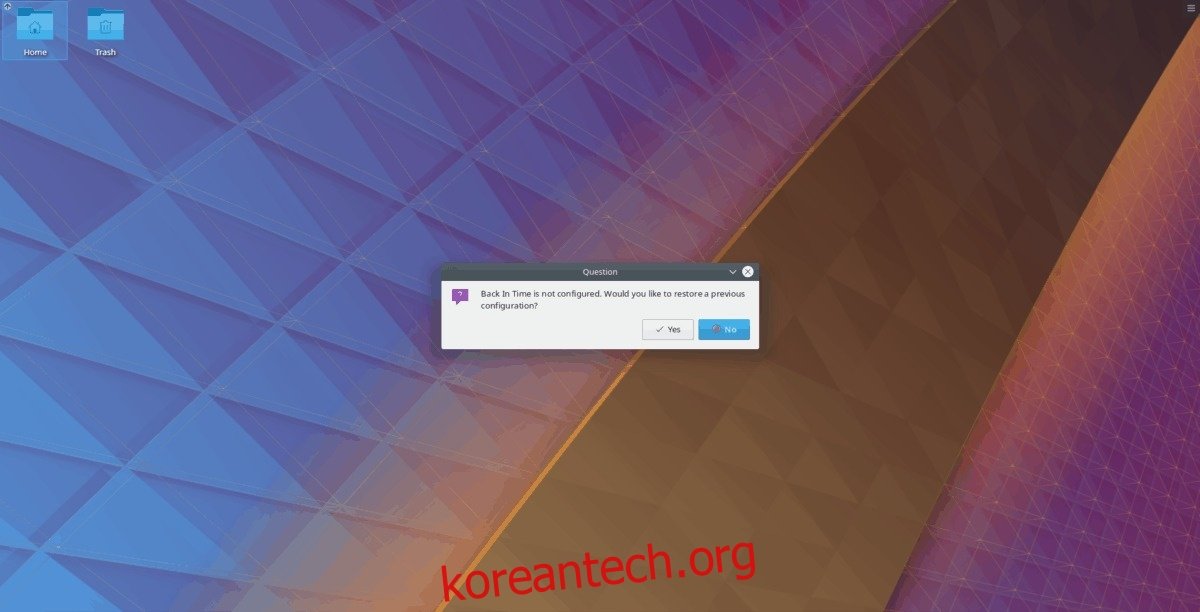
메시지를 닫으면 기본 창이 나타납니다. 여기서 ‘스냅샷을 저장할 위치’ 옆에 있는 찾아보기 버튼을 클릭합니다.
파일 브라우저에서 ‘홈’ 폴더로 이동한 후, ‘새로 만들기’를 클릭하고 ‘스냅샷’이라는 새 폴더를 만듭니다.
생성된 ‘스냅샷’ 폴더를 선택하여 BackInTime이 사용할 저장소로 지정합니다.
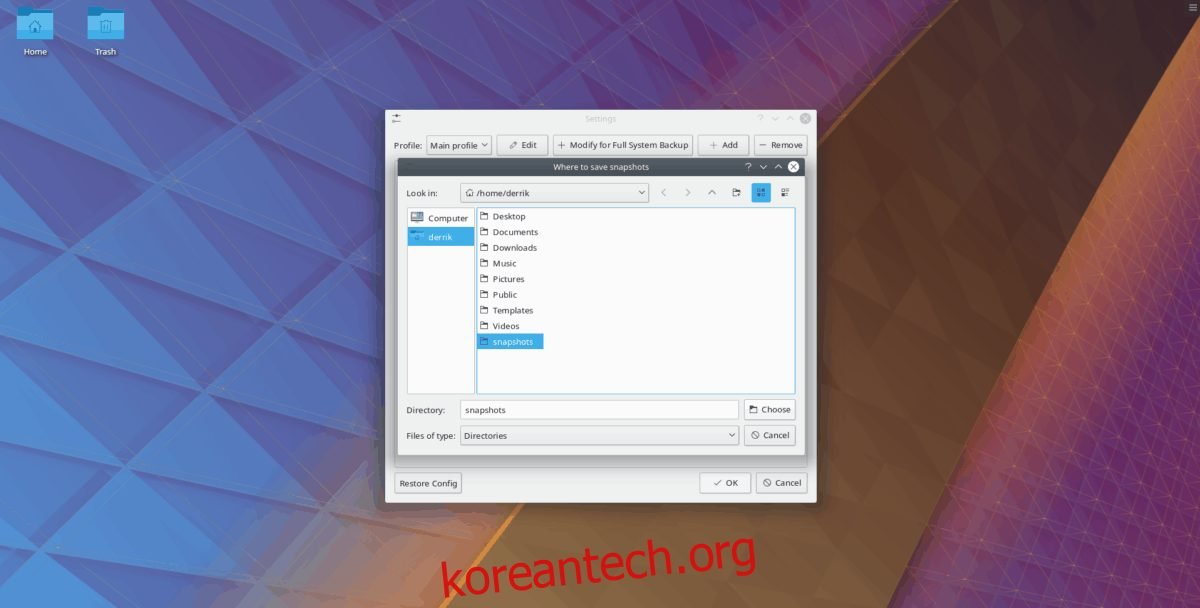
백업 폴더 설정이 완료되면, BackInTime UI로 돌아가 ‘포함’ 탭을 선택합니다. ‘폴더 추가’ 버튼을 클릭하고 백업할 폴더로 `/home/username`을 추가합니다.
참고: 홈 폴더 외에 다른 폴더도 백업하고 싶다면, ‘포함’ 탭에서 원하는 디렉토리를 추가하세요!

‘포함’ 탭에서 폴더 설정이 끝나면 ‘제외’ 탭을 선택합니다. ‘제외’ 영역에서 ‘폴더 추가’를 클릭하고 이전에 생성한 ‘스냅샷’ 디렉토리를 추가합니다. 설정이 완료되면 ‘확인’을 눌러 설정을 저장합니다.

시스템 백업 생성하기
BackInTime을 사용하여 시스템 백업을 만드는 과정은 매우 간단합니다. 응용 프로그램 메뉴에서 ‘BackInTime’을 검색하여 실행합니다.

앱 UI 상단에 있는 ‘스냅샷’ 메뉴를 클릭하고 ‘스냅샷 찍기’를 선택하여 새로운 백업을 생성합니다.
시스템 백업 복원하기
스냅샷을 복원해야 할 때는 ‘복원’을 선택한 후 `/home/username/` 경로로 복원하면 됩니다.

홈 디렉토리 외에 다른 경로로 복원하고 싶다면, 메뉴에서 다른 복원 옵션을 선택할 수 있습니다.